需要用到:
备案过的服务器及域名
最好有ssl证书,可支持HTTPS访问更安全
宝塔|运维或者其它面板。
前往域名服务商解析子域名到已备案服务器。
Cloudreve私人云盘源码:麻木博客微信公众号后台回复”:“Cloudreve私人云盘”即可获取
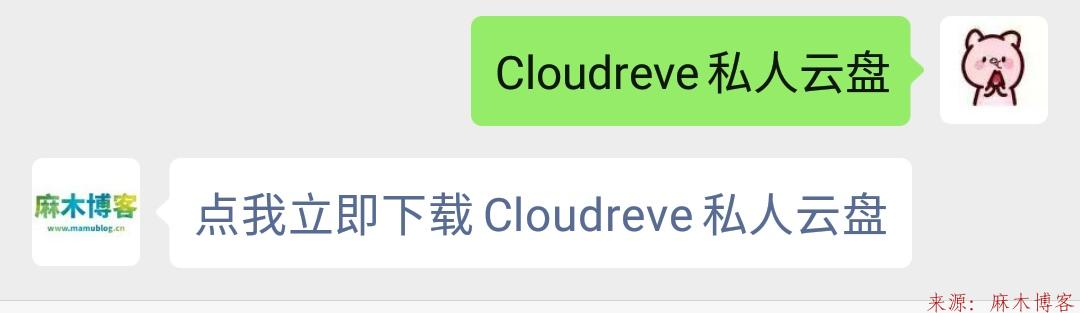
或者
步骤开始:
1:打开安装好的宝塔面板后台-不懂或者没有请参考文章:如何安装服务器管理面板
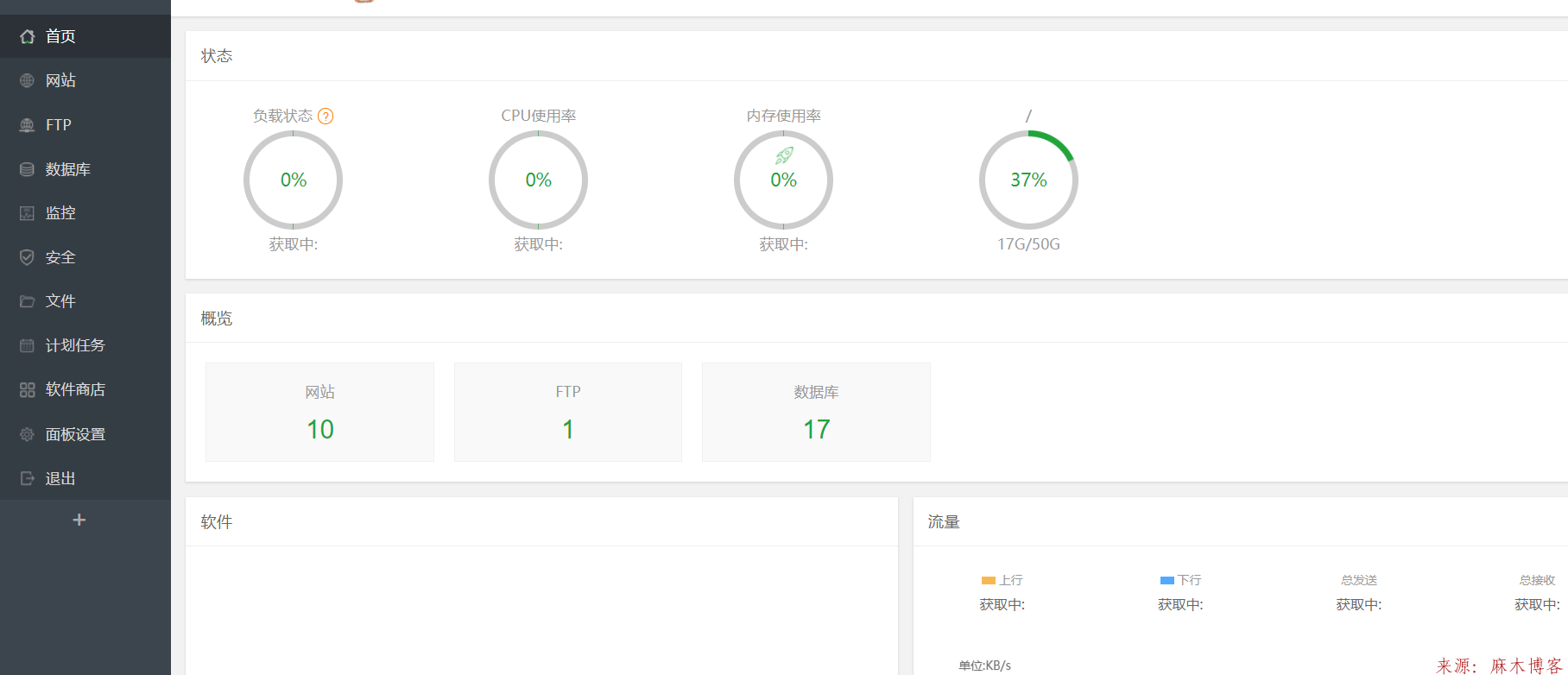
2:点击网站-添加站点-输入域名等信息,参考下图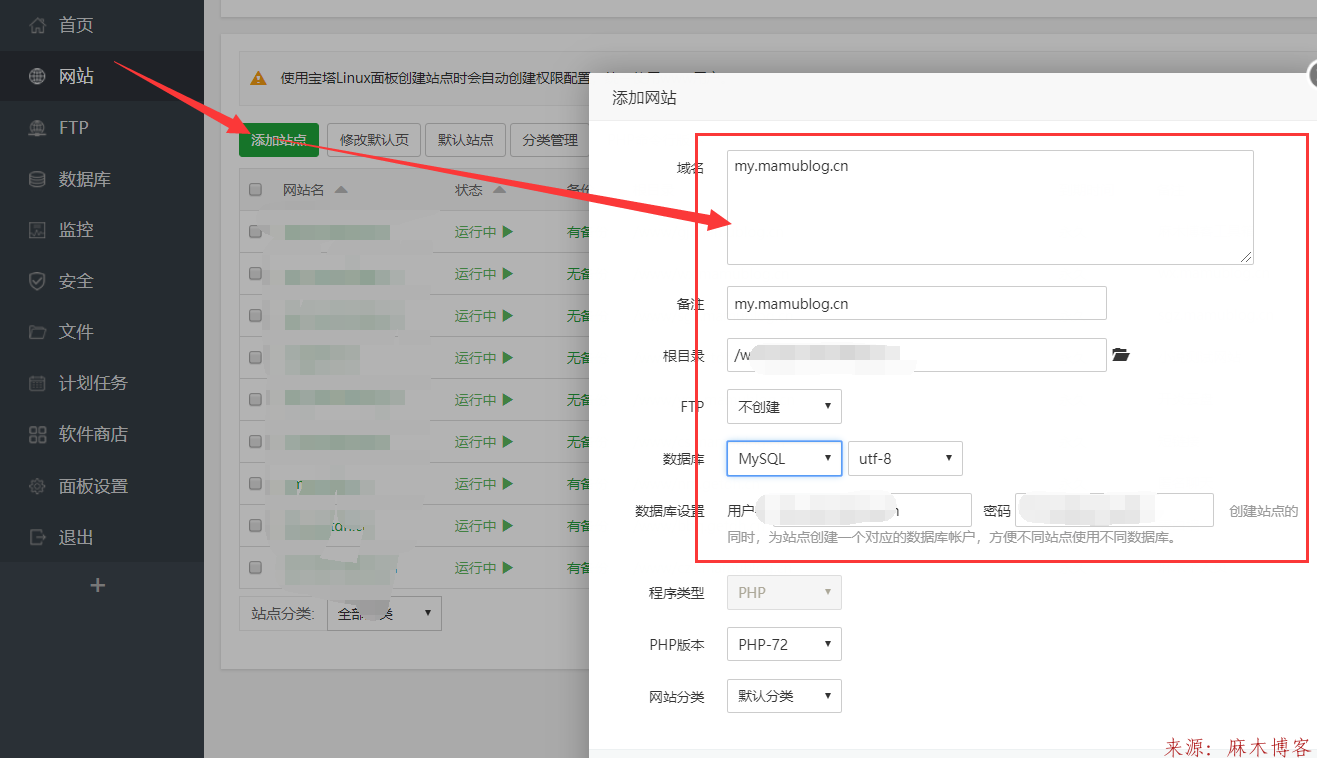
3:删除默认文件后上传云盘源码并解压源码到网站目录
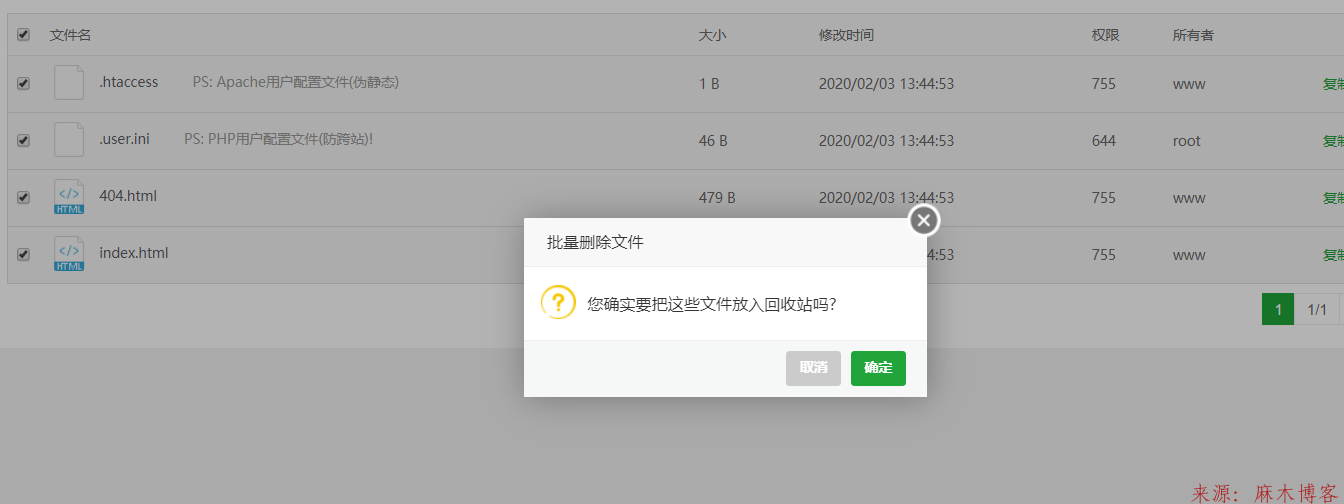
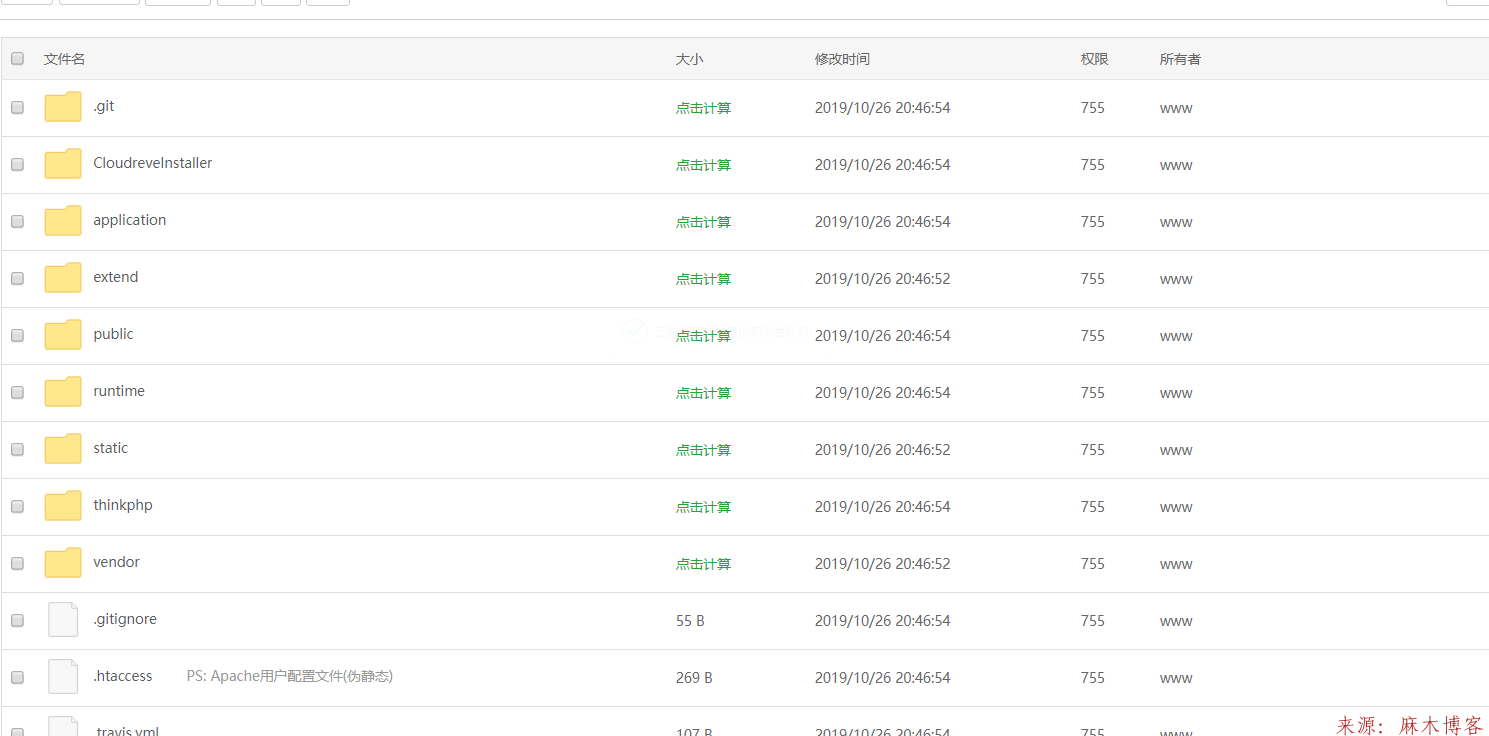
4:设置网站伪静态:
location / {
if (!-e $request_filename) {
rewrite ^(.*)$ /index.php?s=/$1 last;
break;
}
}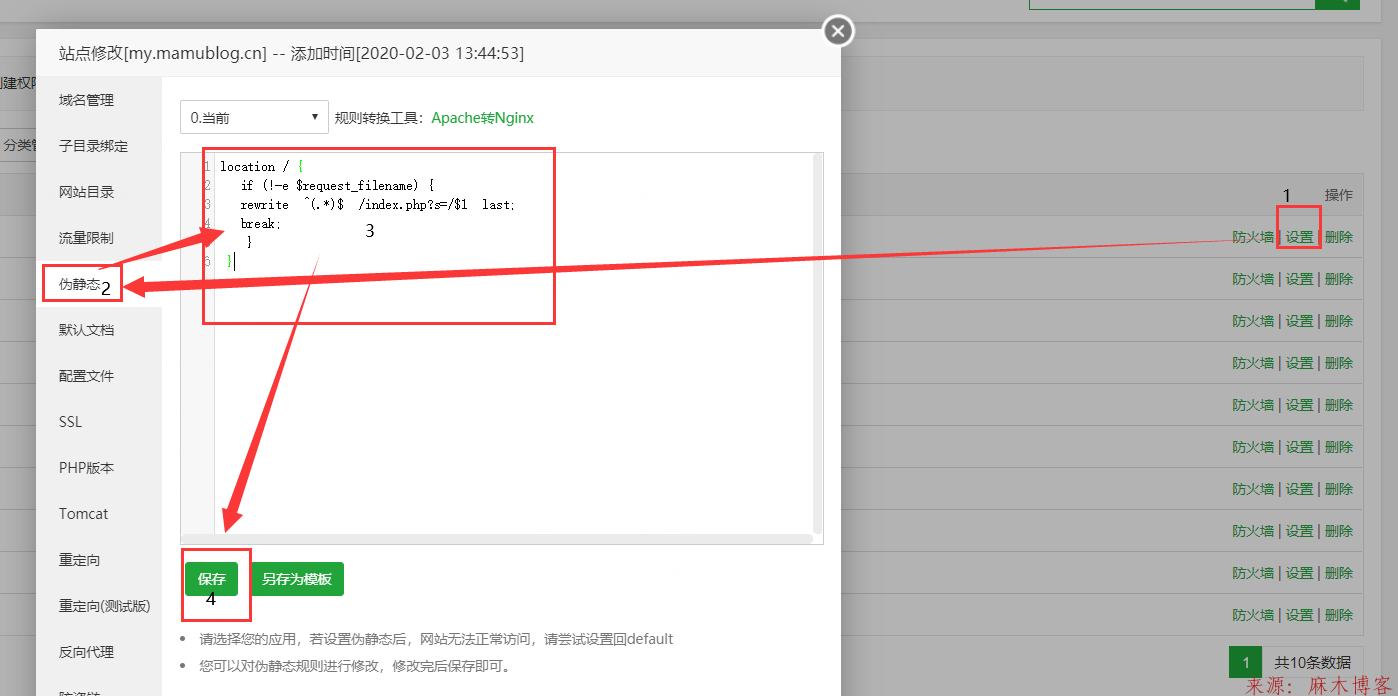
5:设置ssl证书,没有可略过此步骤
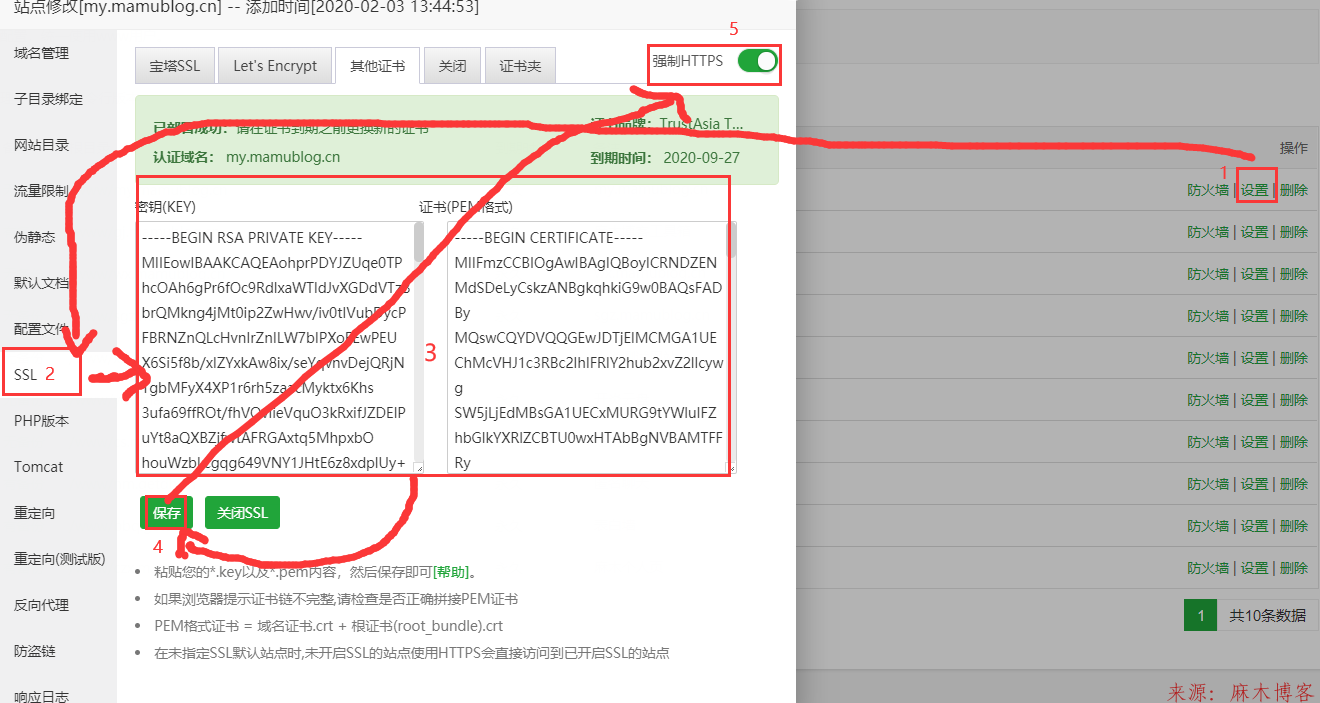
6:你的 域名后面加/CloudreveInstaller,进入安装向导,根据提示检查环境、填写数据库信息并执行安装。
必须除了最后两个谷歌验证可以不满足,其余需满足,不满足则需要装php扩展插件。,点击下一步继续。
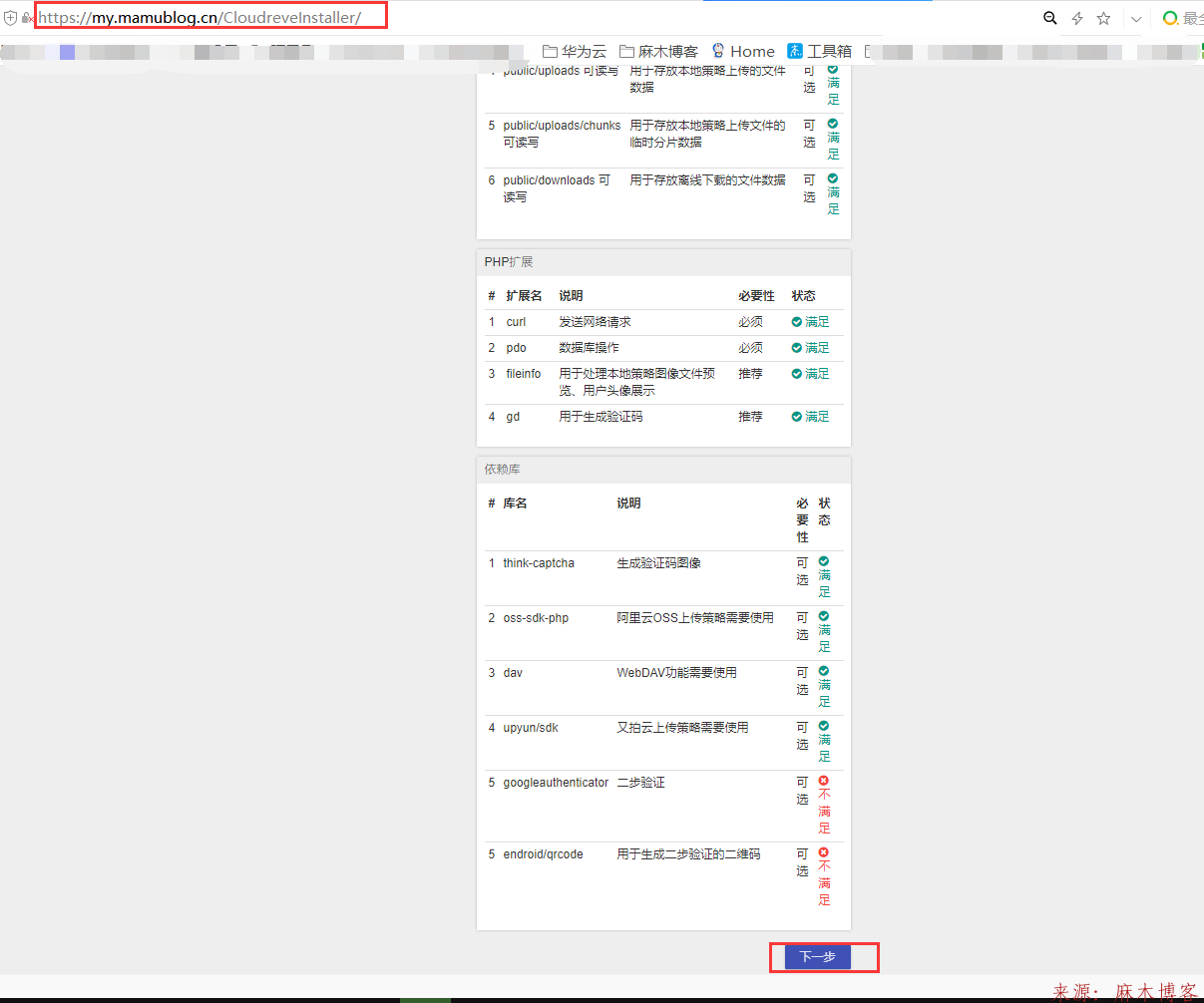
7:填写数据库账户名用户名及密码点击安装
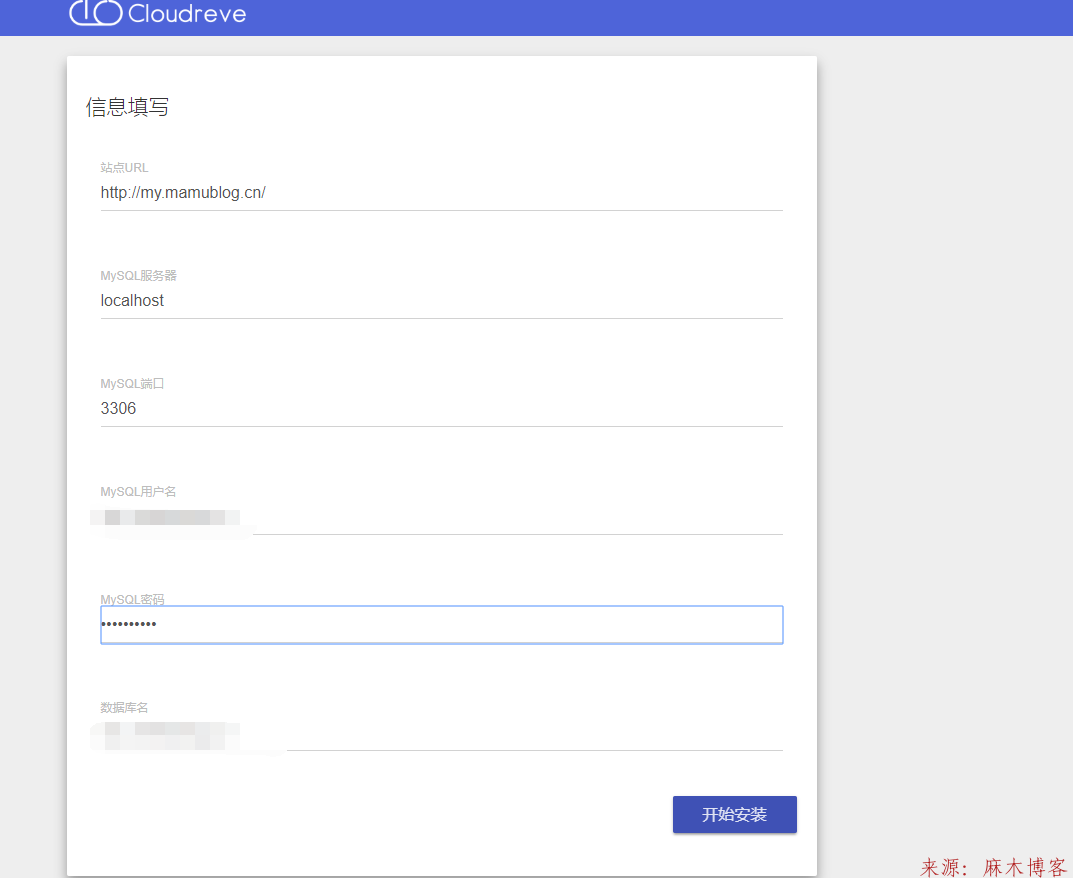
8:安装完成显示默认账户及密码
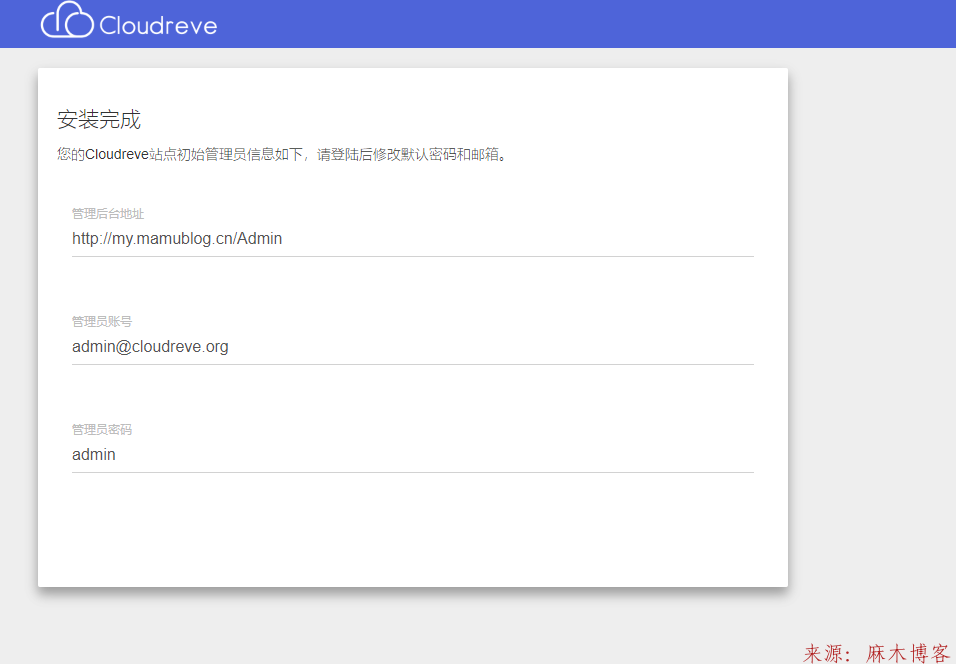
9:后台右上方点击头像进入管理面板
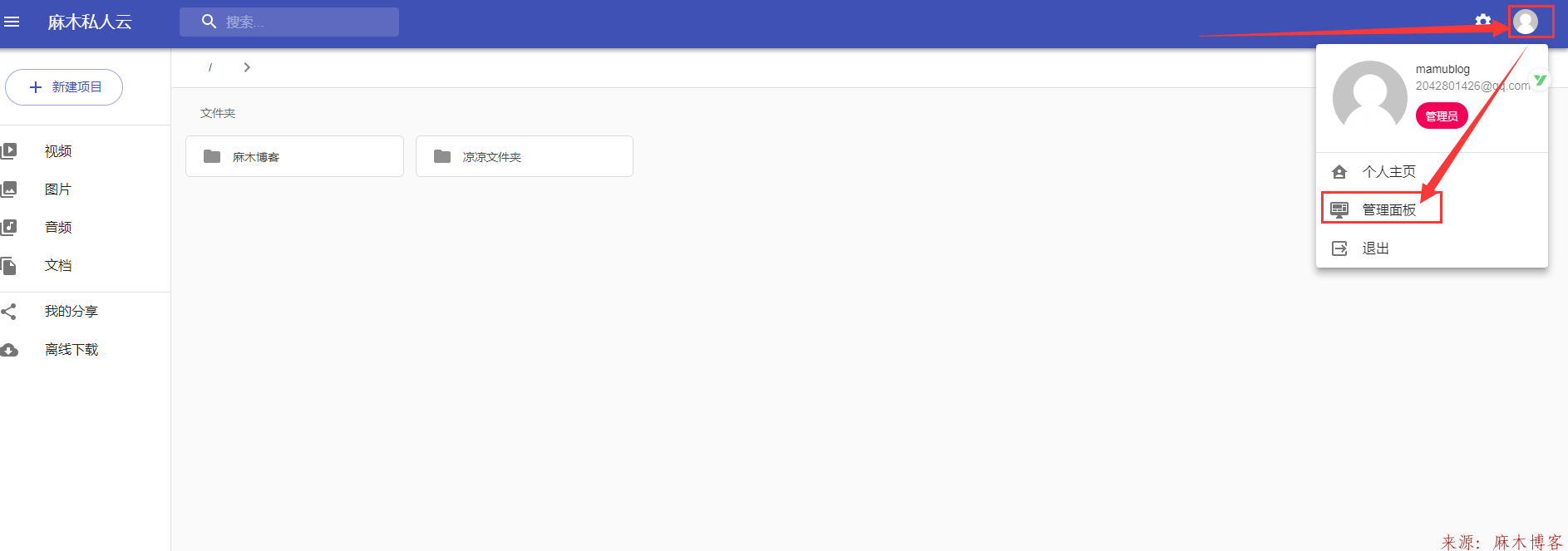
10:点击左下角的用户,修改默认账号密码,改为你的邮箱账户密码。
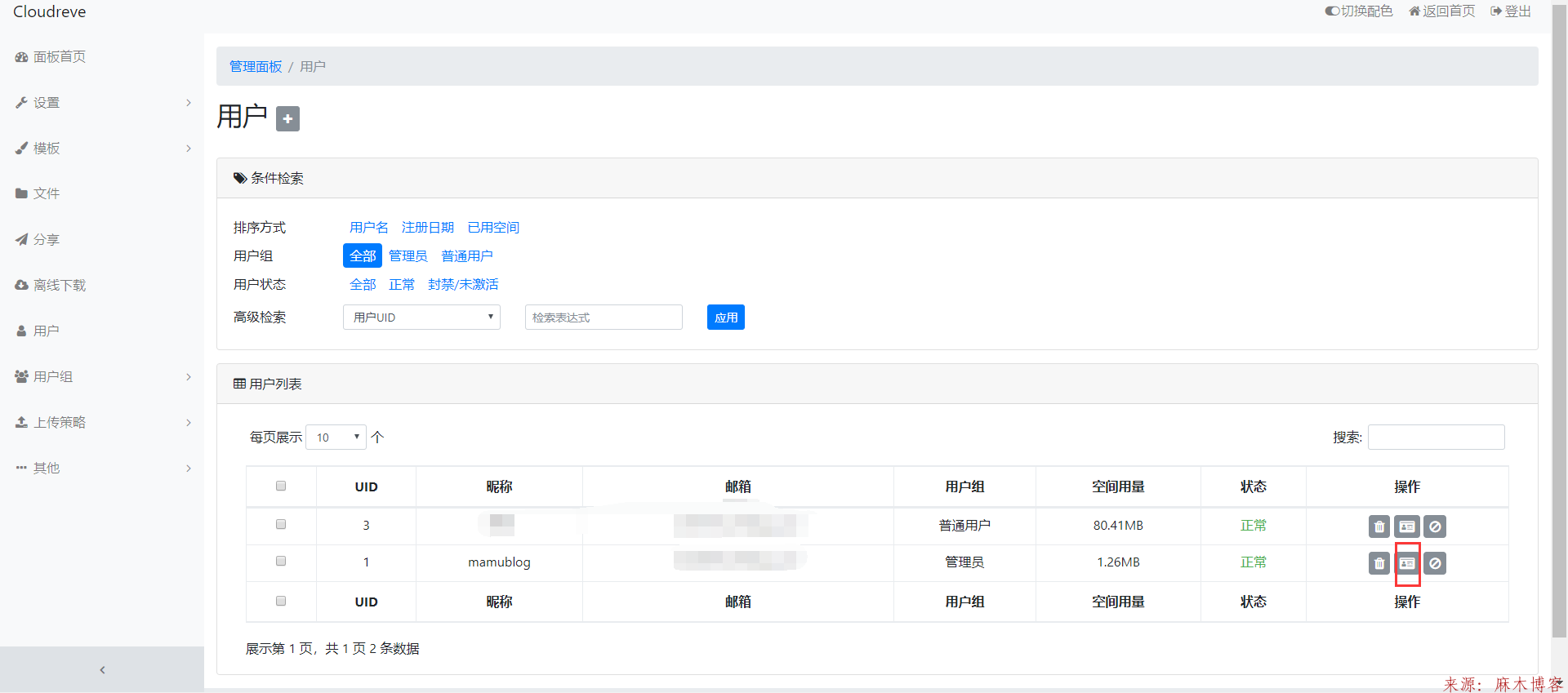
登陆是输入邮箱及密码登陆,不是手机号或者名称
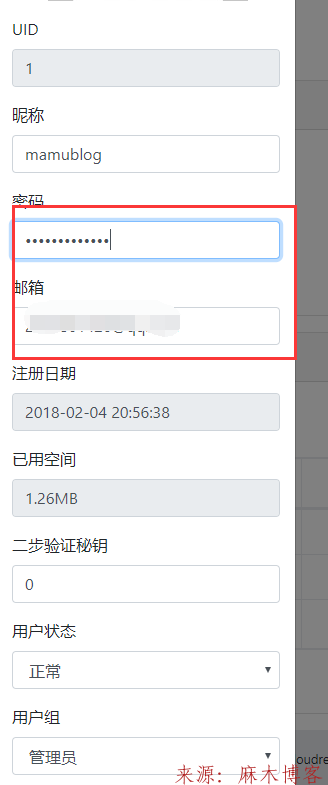
11:自行配置邮箱SMTP服务,自行注册腾讯企业邮箱或者网易163邮箱,均可在设置中找到SMTP服务及密码设置,账户一般为你的邮箱,密码自行设置。
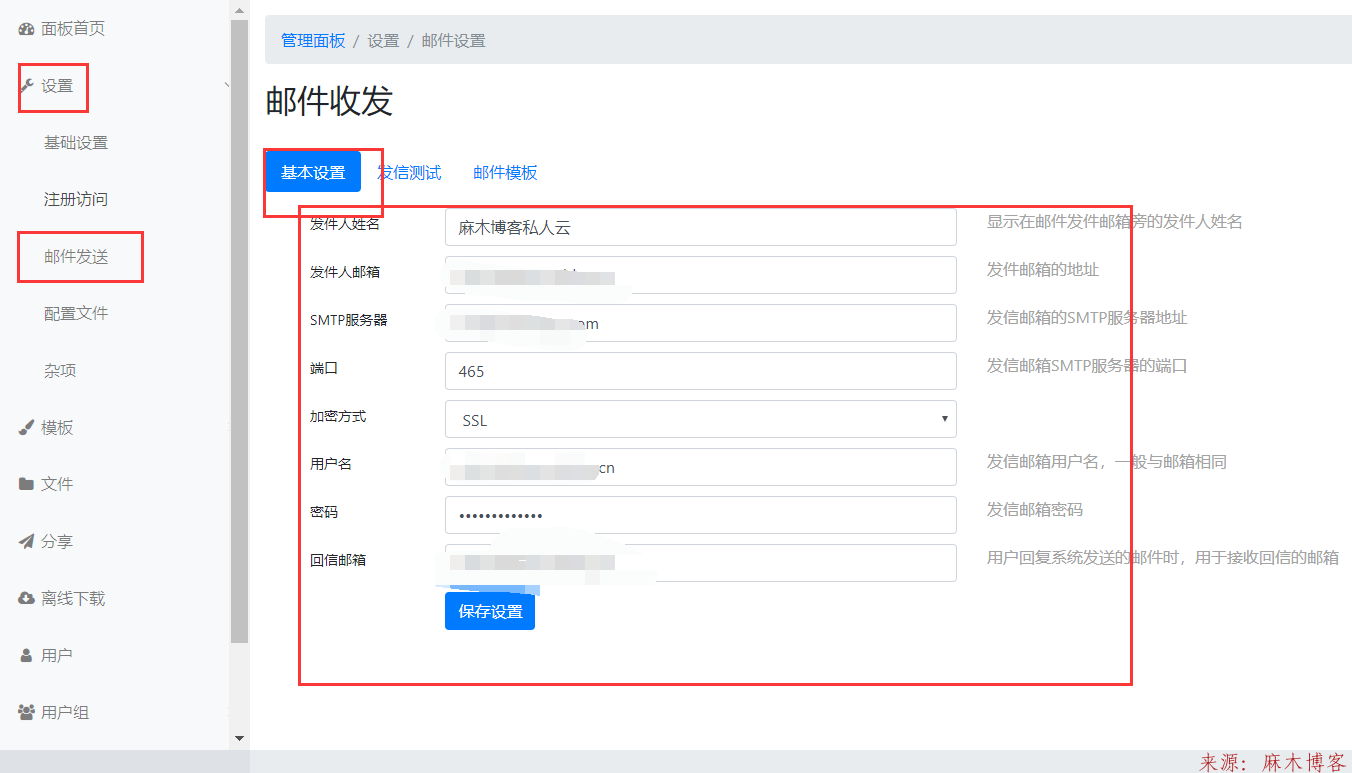
12:设置用户空间大小;
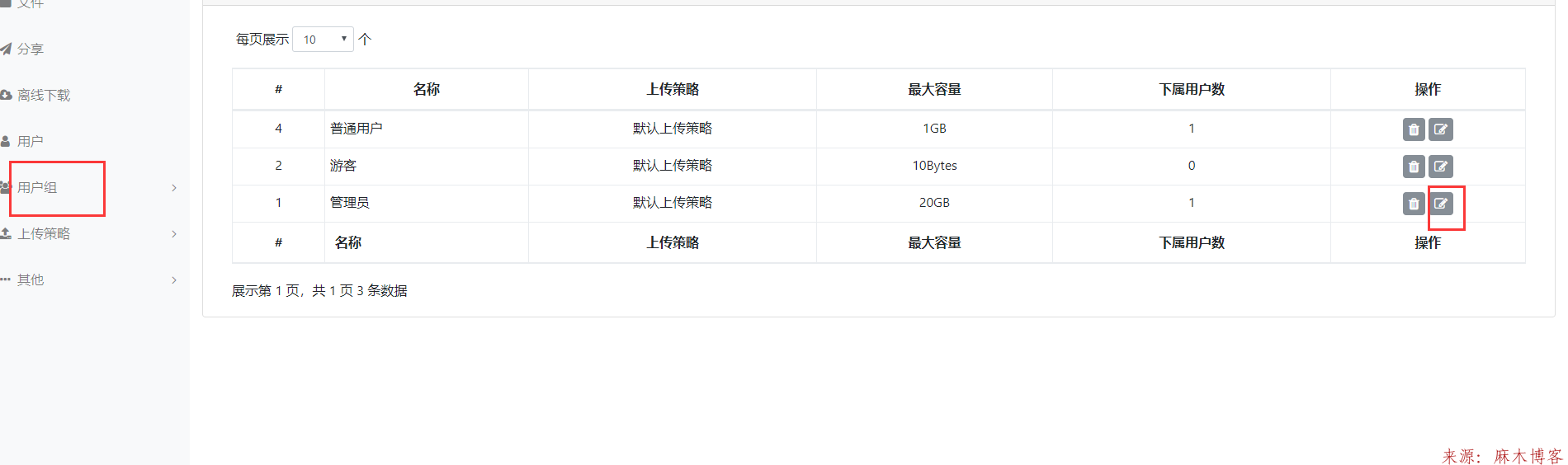
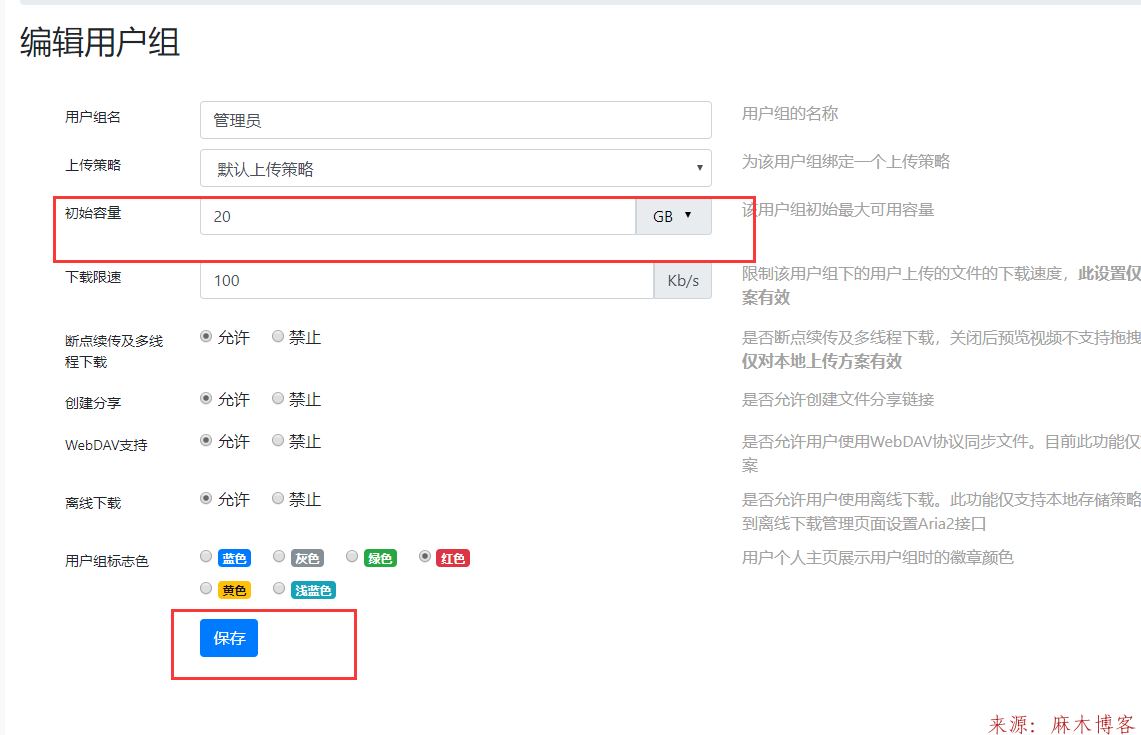
文件有以下功能。
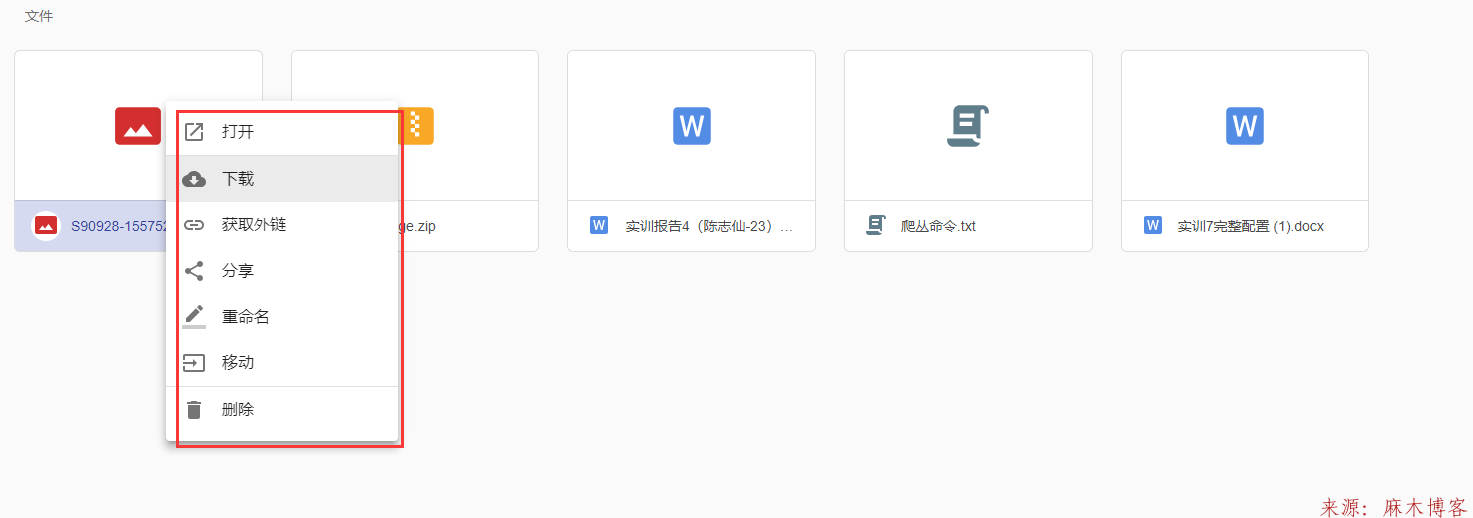
其余功能自行尝试不再多说。


 支付宝打赏
支付宝打赏  微信打赏
微信打赏 
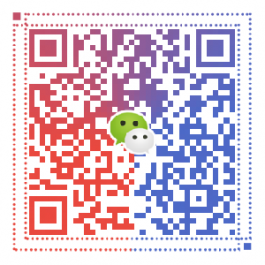
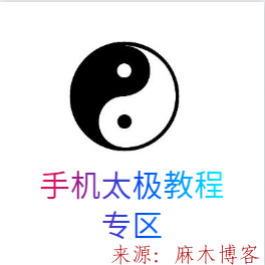



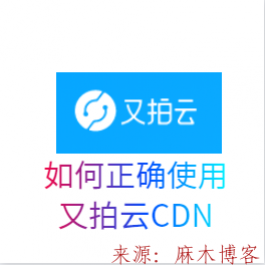






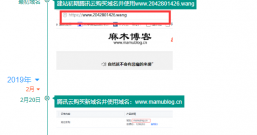





发表评论